„EndeavourOS“ yra naujausias „Linux“ erdvės platinimas, išleistas dar 2019 m. Liepos mėn. Kaip dvasinis „Antergos Linux“ tęsėjas, kuris buvo nutrauktas 2019 m. Gegužės mėn. Veikdamas, „EndevourOS“ yra „Arch Linux“ pagrindu sukurtas nuolatinis leidimas, kurio pagrindinis tikslas yra iš anksto sukonfigūruoti pradedantiesiems pritaikytą darbalaukio aplinką vartotojams.
Per trumpą dvejų metų laikotarpį „EndeavourOS“ sukaupė garbingą sekėją. Su naujausiu leidimu „Arch“ bendruomenė išpopuliarino daugybę nuostabių varpų ir švilpukų.
Dabar, atsižvelgiant į visus dalykus, kaip tiksliai „EndeavourOS“ daro „Arch“ patogesnę pradedantiesiems ir prieinamą naujiems vartotojams? Kokia yra bendra vartotojo patirtis? Kokias savybes jis pateikia ant stalo?
Šioje išsamioje „EndeavourOS“ apžvalgoje mes atsakysime į visus šiuos klausimus ir dar daugiau.
Taigi be jokių papildomų problemų pradėkime:
„EndeavourOS“ apžvalga: pagrindinės savybės
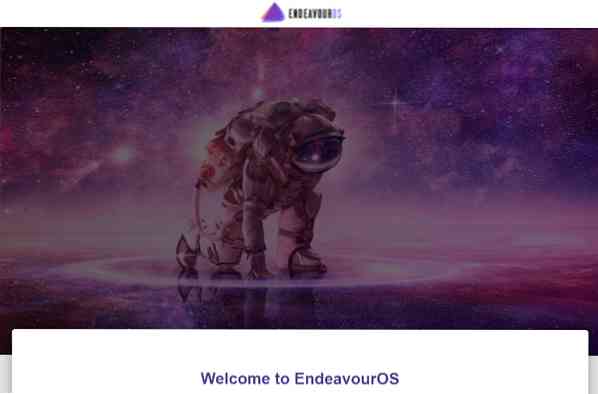
Prieš kalbėdami apie bet ką kitą, pirmiausia pasidarykime idėją apie visas pagrindines savybes, dėl kurių „EndeavourOS“ yra puikus!
„Calamares Installer“: palaikymas diegiant internetu ir neprisijungus
„EndeavourOS“ pašalina poreikį pereiti prie „Arch Linux“ sudėtingo teksto diegimo programos, naudodamas GUI pagrįstą „Calamares“ diegimo programą. Tai daug patogesnė vartotojui ir siūlo pragmatišką sprendimą, kaip įdiegti „Arch“ darbalaukį su visomis būtinomis parinktimis.
Be to, „EndeavourOS“ kūrėjai pritaikė diegimo programą įtraukdami palaikymą tiek diegimui internetu, tiek neprisijungus.
Diegimas neprisijungus: Čia diegimo metu nereikia turėti aktyvaus interneto ryšio. Be to, „XFCE“ darbalaukis bus įdiegtas kartu su „EndeavourOS“ temomis.
Diegimas internete: Tokiu atveju jums reikės aktyvaus interneto ryšio. Bet kaip privalumas, visi veidrodžiai bus automatiškai atnaujinami diegimo metu. Be to, turėsite pasirinkti iš 9 skirtingų darbalaukio aplinkų (įskaitant XFCE) kartu su „EndeavourOS“ tema.
Mes įtraukėme išsamų „EndeavourOS“ diegimo vadovą į vėlesnį skyrių, kad galėtumėte išsamiai susipažinti su „Calamares“ diegimo programa.
Daugybė darbalaukio aplinkų
„EndeavourOS“ oficialiai palaiko 9 skirtingas darbalaukio aplinkas, kaip minėta toliau:
- XFCE
- Bičiulis
- Cinamonas
- Gnome
- Plazma
- Budgie
- Deepinas
- i3-wm
- LXQT
Lengva XFCE darbastalio aplinka yra pasirinkta kaip numatytoji parinktis, o bet kurį iš kitų DE galima pasirinkti diegiant internetu. Jūs gaunate visiškai vanilinę visų DE patirtį be jokių nereikalingų pritaikymų, išskyrus lengvą „EndeavourOS“ temą.
Minimalistinis
„EndeavourOS“ yra į terminalą orientuota OS ir viena iš minimalistinių „distros“ ten.
Tiesiog jis ateina su būtinomis programomis ir paketais, kuriuos vartotojai paprastai įdiegs savo „Arch“ kompiuteryje. Tai apima pagrindines garso, tinklo, grafikos tvarkykles, taip pat „Yay“ palaikymą ir galutinai valdomą AUR pagalbininką. „Firefox“ naršyklė taip pat yra įtraukta į jūsų interneto naršymo poreikius. Štai ir viskas.
Jūs negaunate jokių papildomų programų ir nereikalingų „bloatware“ programų.
Distro jums įteikia visus pagrindinius statybinius elementus, kuriuos naujiems vartotojams gali būti šiek tiek vargo įdiegti vanilės arkos sistemoje. Po to jūs visiškai kontroliuojate savo kompiuterį, diegiate programas ir paketus, kad sukurtumėte savo asmeninį asmeninį kompiuterį.
Gerai apgalvota sveikinimo programa
Norėdami dar labiau padėti pradedantiesiems ir naujiems vartotojams, „EndeavourOS“ yra aprūpinta gausia „Welcome“ programa, prieinama tiek prieš diegimą, tiek po jo, veikiančio kaip asistentas, kuris padės jums atlikti distancijos naudojimą.
Prieš diegdami „Welcome“ programa suteikia jums prieigą prie „Calamares“ diegimo programos ir galimybę atnaujinti veidrodžius, šalinti problemas ir nuorodas į naudingus vadovus ir mokymo programas.
Kai diegimas bus baigtas, „Welcome“ bus atnaujintas naujomis parinktimis, kurios padės sukonfigūruoti pagrindinius nustatymus. Jame taip pat yra specialių skyrių, kuriuose dalijamasi patarimais ir gudrybėmis, kaip efektyviai naudoti platinimo funkciją, ir parinktį „pridėti daugiau programų“, pvz., „Office“ paketą, „Chromium“ žiniatinklio naršyklę ir pan.
„Nvidia“ tvarkyklės
Viena iš pagrindinių „EndeavourOS“ gyvybę gelbėjančių funkcijų yra ta, kad ji pateikiama su „Nvidia“ tvarkyklėmis, iš anksto įkeltomis į branduolį. Tai labai naudinga vartotojams, kurie savo sistemoje naudoja „Nvidia“ GPU.
„Nvidia“ tvarkyklių diegimas gali būti tikras vargas, o juos iš anksto įkelti ir automatiškai įdiegti OS diegimo metu yra labai patogu. Taip pat yra papildomų veiksmų „Nvidia Optimus“ vartotojams.
Draugiška bendruomenė
Kitas pagrindinis „EndeavourOS“ projekto akcentas yra jo bendruomenė.
„EndeavourOS“ komanda atliko pagirtiną darbą, sukurdama platformą, kurioje pažengę „Arch“ vartotojai padeda naujokams „Linux“ visais klausimais ir abejonėmis.
Galite susisiekti su „EndeavourOS“ bendruomene naudodami bet kurį iš šių būdų:
- „EndeavourOS“ forumas
- „EndeavourOS SubReddit“
- „EndeavourOS“ telegrama
ARM palaikymas
Su naujausiu „EndeavourOS“ leidimu kūrėjai pridėjo ARM palaikymą. Tai reiškia, kad distro yra perspektyvi galimybė veikti naudojant „Raspberry PI“, „Odroid“, „Pinebook Pro“ ir „Pine64“.
Tiesą sakant, distribucija jau išbandyta ir išvalyta šioms ARM platformoms:
- „Odroid N2“
- „Odroid N2“+
- „Odroid XU4“
- Aviečių PI 4b
Pastaba: Nors bendras našumas yra sklandus, čia ir ten yra mažai klaidų, reikia pažymėti, kad „Arch Linux“ ARM vis dar yra neoficialus ir yra eksperimentiniame etape.
EndeavourOS vs. Manjaro: Kuris yra geresnis „Arch“ pagrindu sukurtas „Distro“?
Kalbant apie „Arch“ pagrindu sukurtus „Linux“ distributorius, visada ateina į galvą vienas vardas - „Manjaro“. Ir ar nenutiktų to žinoti - jis taip pat didžiuojasi paprastumu ir yra rekomenduojamas pradedantiesiems.
Taigi kyla šie klausimai - kuris yra geresnis „Arch“ pagrindu sukurtas platinimas? Ir kas labiau tinka pradedantiesiems?
Na, norėdami atsakyti į juos, pirmiausia turime greitai suprasti svarbiausius abiejų rajonų skirtumus. Taigi dabar pasinerkime į tai greitai:
- „EndeavourOS“ naudoja oficialią „Arch“ programinės įrangos saugyklą AUR („Arch User Repository“). „Manjaro“ nenaudoja AUR pagal numatytuosius nustatymus, o turi savo saugyklą. Taip siekiama užtikrinti, kad programinės įrangos paketai ir sistemos atnaujinimai būtų kruopščiai patikrinti, ar jie visiškai suderinami.
- „Manjaro“ GUI paketo / programinės įrangos tvarkyklė integruoja „Flatpak“, „Snap“ ir AUR viename, todėl vartotojams labai lengva atsisiųsti jiems reikalingus paketus. Su „EndeavourOS“ „Snap“ ir „Flatpak“ reikia įdiegti atskirai - distro yra tik su AUR.
- „Manjaro“ yra su daugeliu iš anksto įdiegtų programų ir paketų, tokių kaip „Steam“, VLC, GIMP, „Thunderbird“, todėl tai yra „out-of-the-box“ sprendimas. „EndeavourOS“ suteikia tik minimalias programas, kad galėtumėte individualiai kurti savo kompiuterį nuo nulio naudodami patinkančią programinę įrangą.
- „EndeavourOS“ leidžia vienu mygtuko paspaudimu grįžti į DE „vanilės temą“. Tai pašalins „EndeavourOS“ temą. Tuo tarpu „Manjaro“ yra labai teminis distro, kurio negalima taip lengvai pašalinti.
- „EndeavourOS“ turi iš anksto įkeltą „Nvidia“ tvarkyklę, kuri yra nenaudinga vartotojams, turintiems „Nvidia“ GPU. Naudodami „Manjaro“ turite rankiniu būdu įdiegti „Nvidia“ tvarkykles savo sistemoje.
Išskyrus tai, abi distros yra gana panašios viena į kitą.
Taigi, atsižvelgiant į visus dalykus, kuri distro yra labiau pritaikyta pradedantiesiems?
Na, jei esate visiškai naujas „Linux“ vartotojas, ieškote visiško sprendimo ir norite gauti prieigą prie pažangiausios programinės įrangos, pateikiamos kartu su „Arch“, eikite į „Manjaro“. Tačiau jei jau esate susipažinę su „Linux“ operacine sistema, bet norite išbandyti „Arch“, „EndeavourOS“ pateikia pradedantiesiems patogią parinktį, kad lengvai įdiegtumėte arti „vanilla Arch“ patirtį.
Svarbiausia atkreipti dėmesį į tai, kad, nors „Manjaro“ yra „Arch“ pagrindu, yra daug dalykų, kuriuos jis daro kitaip nei „Arch“. Mes turime išsamų straipsnį apie pagrindinius Arch ir Manjaro skirtumus, kuriuos turėtumėte rasti informatyvių.
„EndeavourOS“: diegimas
Dabar, kai turite pagrindinę idėją apie tai, ką „EndeavourOS“ atneša į lentelę, čia pateikiama greita jos diegimo procedūros apžvalga.
Greitas atsisakymas: Diegsime „EndeavourOS“ „VirtualBox“ ir žinome, kad tai gali sukelti retkarčiais žagsėjimą čia ir ten. Todėl mes nebausime / neperžiūrėsime distro atlikimo. Pagrindinis šios apžvalgos tikslas yra suteikti jums bendrą „EndeavourOS“ pojūtį, kad galėtumėte nuspręsti, ar tai jums tinkamas platintojas.
Pirmą kartą paleidus „EndeavourOS“ pateiks šį ekraną.
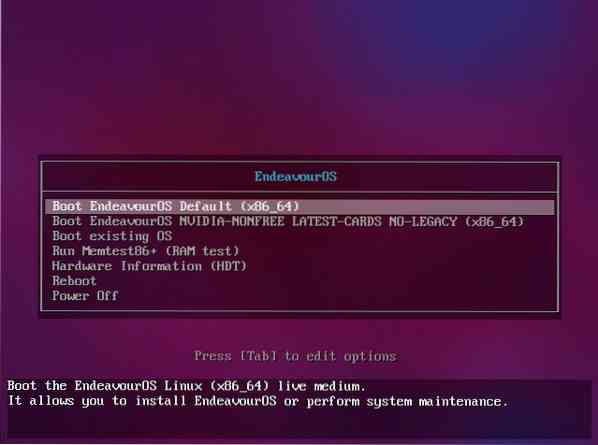
Čia gausite dvi galimybes. Pirmasis variantas yra reguliarus diegimas distro, o antrasis variantas įdiegs „Nvidia“ tvarkykles iškart nuo patekimo, jei naudojate „Nvidia“ GPU.
Pasirinkę pageidaujamą parinktį, jūs pateksite į „EndeavourOS“ tiesioginę aplinką, kad galėtumėte pateikti tiesioginę demonstraciją be jūsų diegimo.
Taip pat bus atidaryta „EndeavourOS Welcome“ programa su diegimo parinktimis.
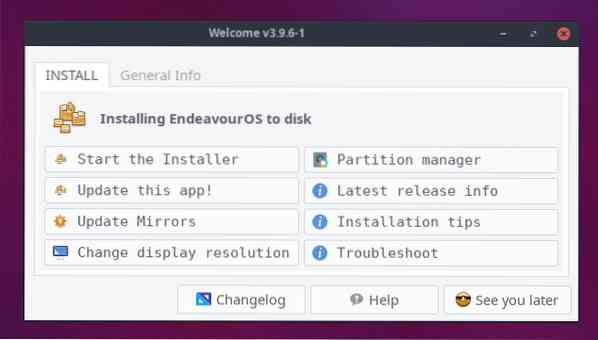
Rekomenduojama spustelėti „Atnaujinti šią programą!Prieš diegiant. Taip pat būtinai spustelėkite „Atnaujinti veidrodžius“. Tai padės greičiau įdiegti ir sumažins nepavykusio diegimo galimybę.
Tai atlikę, dabar galite spustelėti mygtuką „Pradėti diegimo programą“ ir jūsų bus paklausta, ar norite tęsti diegimą „Neprisijungęs“, ar „Internetinis“.
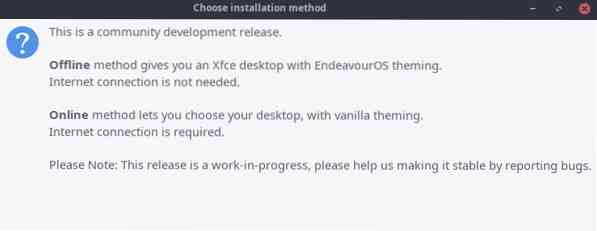
Šioje pamokoje mes tęsime „Internetinį diegimą.“
Pasirinkus pageidaujamą diegimo metodą, sistema pateiks jums pritaikytą „Calamares“ diegimo programos versiją, kuri padės įdiegti „EndeavourOS“.
Čia pateikiama greita viso diegimo proceso apžvalga
- Sveiki: Tai yra bendrasis pasveikinimo ekranas su galimybe pasirinkti pageidaujamą kalbą platinimui ir likusiai instaliacijos daliai.
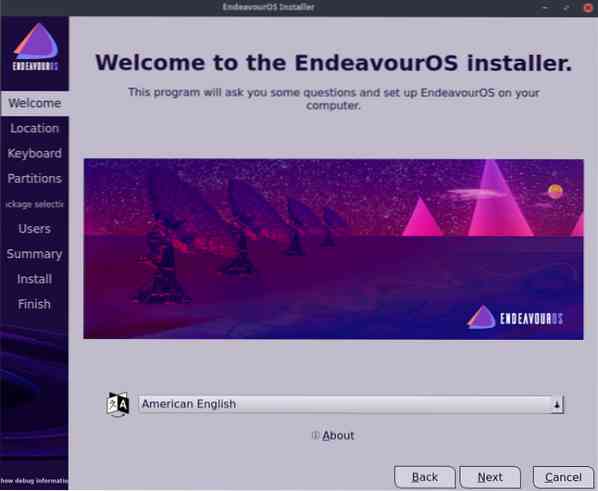
- Vieta: Toliau ateina skyrius Vieta. Čia turėsite pasirinkti „regioną“ ir „zoną“ naudodami išskleidžiamąjį meniu. Arba taip pat galite naudoti interaktyvų žemėlapį, kad nustatytumėte ir savo vietą. Laikas jūsų sistemoje bus automatiškai pritaikytas atsižvelgiant į jūsų vietos laiko juostą.
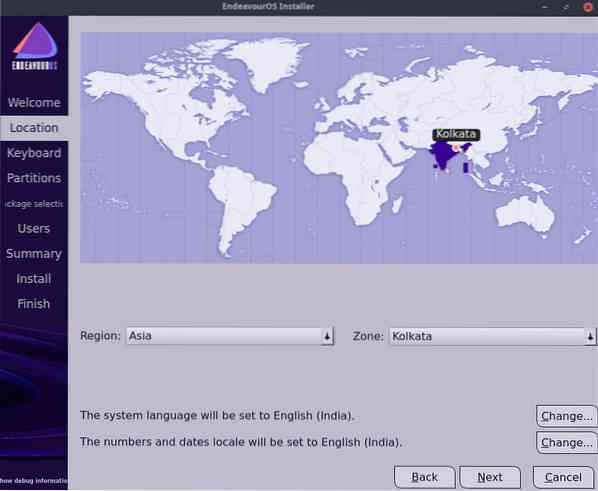
- Klaviatūra: Toliau turėsite pasirinkti savo kompiuterio klaviatūros išdėstymą. Diegimo programa automatiškai pasirinks klaviatūros išdėstymą pagal jūsų vietą, tačiau jei norite jį pakeisti, galite naudoti išskleidžiamąjį meniu. Yra net išskleidžiamasis meniu, kuriame yra klaviatūros modelių sąrašas, iš kurio galite pasirinkti.

- Pertvaros: Dabar ateina dalis, kurioje reikia nurodyti skaidinį, kuriame norite įdiegti „EndeavourOS“. Parinktis leidžia ištrinti visą diską, iš kurio paleidžiate, ir įdiegti jame distro. Arba galite rankiniu būdu sukurti ir pasirinkti skaidinį naudodami antrąją parinktį. Mes einame naudodami parinktį „Ištrinti diską“, nes ją diegiame VM.
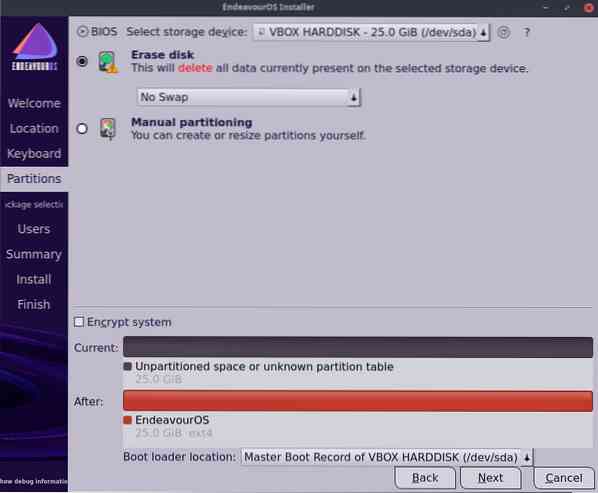
- Paketo pasirinkimas: Tada jūs pateksite į paketo pasirinkimo skyrių. Čia galėsite pasirinkti paketus, kuriuos norite įdiegti. Tai taip pat apima jūsų pageidaujamą darbalaukio aplinką. Tačiau nepanaikinkite parinkties „Base-devel + Common Packages“ parinkties, nes tai labai svarbu norint tinkamai veikti jūsų sistemoje.
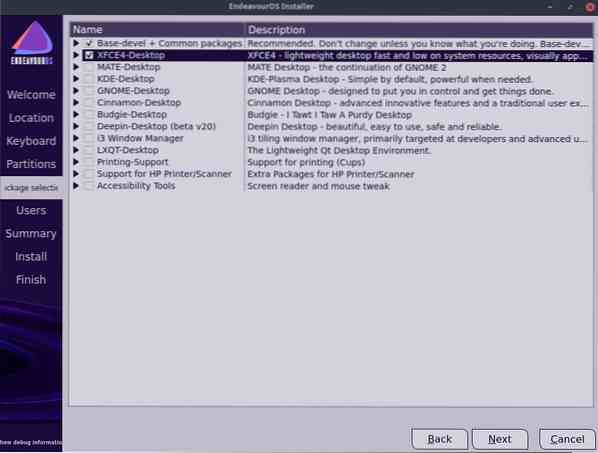
- Vartotojai: Kai baigsite pasirinkti paketus, turėsite nustatyti „EndeavourOS“ sistemos pavadinimą, taip pat sukurti naują paskyros vartotojo vardą ir slaptažodį.
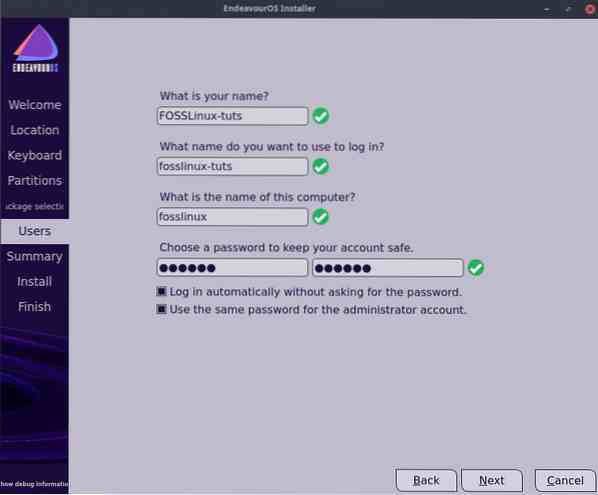
- Santrauka: Prieš pradedant diegimą, skyriuje „Santrauka“ galėsite greitai pažvelgti į visas ankstesniuose skyriuose pasirinktas parinktis. Tiesiog peržiūrėkite parinktis ir patikrinkite, ar viskas nustatyta teisingai. Jei radote ką nors išjungtą, grįžkite į atitinkamą ankstesnį skyrių ir atlikite pakeitimą.
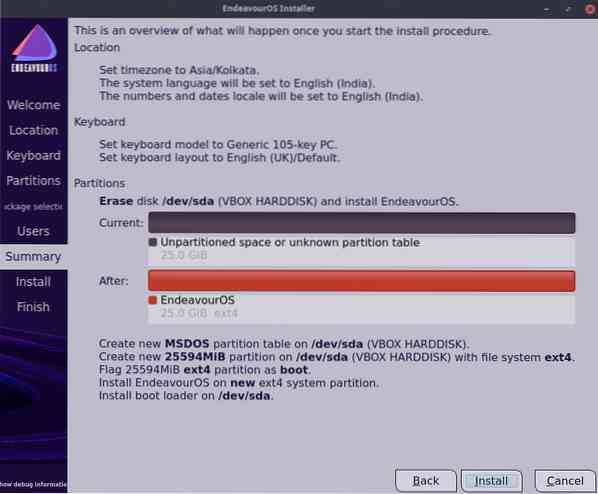
- Diegti: Peržiūrėję skyrių Santrauka, paspauskite mygtuką „Įdiegti“, kuris pradės diegimo procesą. Dabar turėsite palaukti kelias minutes, kol distro bus įdiegtas jūsų kompiuteryje. Tikslus laikas, kurį jis užtruks, priklausys nuo jūsų sistemos konfigūracijos. Be to, jei pasirinkote „Internetinį diegimą“, jūsų interneto ryšio greitis taip pat turės įtakos diegimo greičiui.
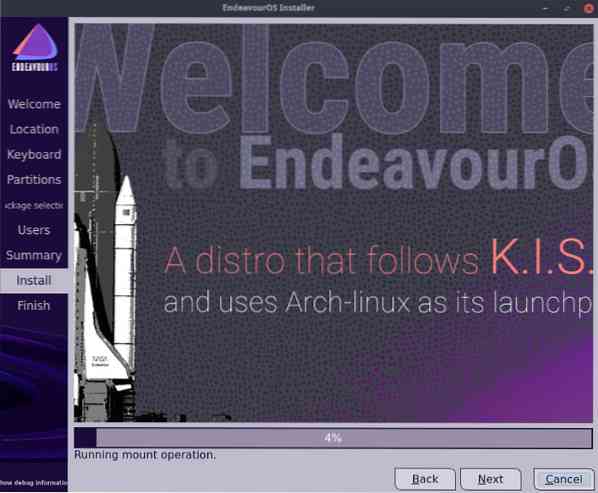
- Baigti: Kai tik diegimas bus baigtas, apie tai jums bus pranešta skyriuje „Baigti“. Dabar galite tęsti naršymą „Live“ aplinkoje arba paleisti sistemą iš naujo, o iš naujo paleidę būsite pasveikinti su naujuoju „EndeavourOS“ kompiuteriu.
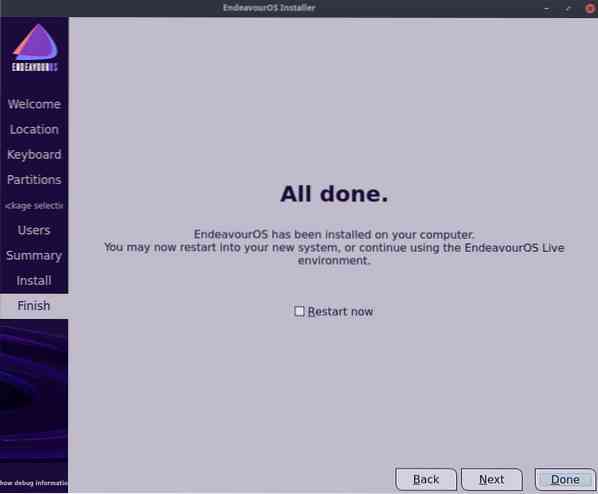
Dabar „EndeavourOS“ sėkmingai įdiegta jūsų kompiuteryje. Dabar apžvelkime greitą darbalaukio apžvalgą, kad suteiktumėte jums pagrindinį platinimo jausmą.
„EndeavourOS“: turas darbalaukyje
Pirmą kartą paleisdami sistemą būsite pasveikinti su sistemos užrakto ekranu, kuriame bus prašoma pasirinkti vartotojo vardą ir įvesti slaptažodį.
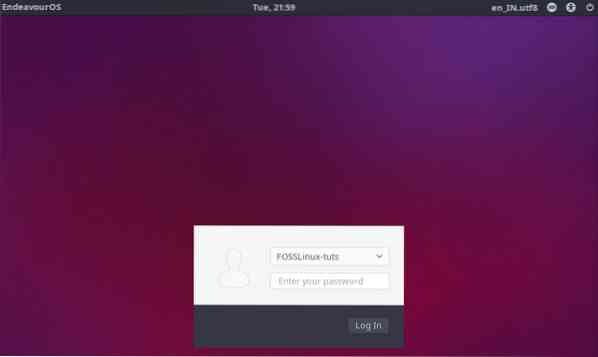
Tai padarę, pirmą kartą prisijungsite prie savo „EndeavourOS“ kompiuterio. Programa „Welcome“ pristatys daugybę variantų, kaip parodyta paveikslėlyje žemiau.
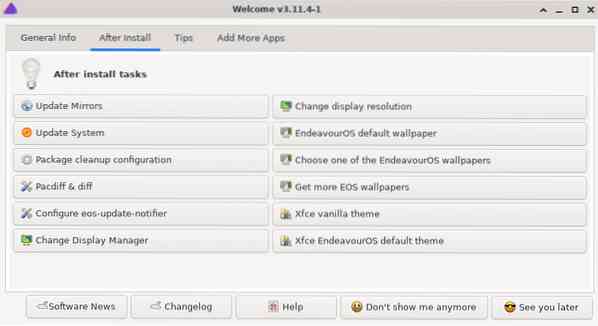
Čia galite tiesiogiai pereiti prie ekrano tvarkyklės ir pritaikyti skiriamąją gebą pagal savo skonį. Čia taip pat galite nustatyti ekrano užsklandą, jei norite.
Tačiau sakant, visos šios parinktys vis tiek yra prieinamos vėliau nustatymų meniu. Kol kas gaukite greitą darbalaukio išvaizdos ir savijautos apžvalgą.
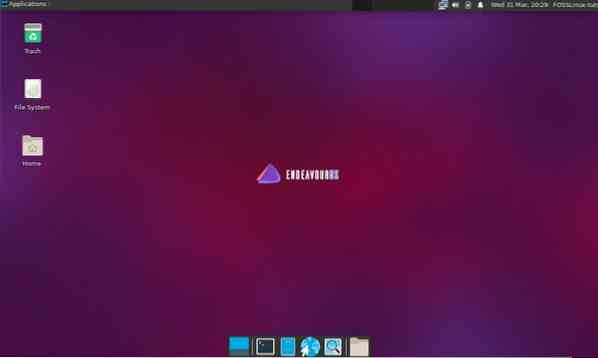
Kaip matote, tai šiek tiek pritaikyta „XFCE“ versija su labai minimalistiniais tapetais, demonstruojančiais „EndeavourOS“ logotipą.
Programos meniu yra viršutiniame kairiajame ekrano kampe, esančiame skydelyje. Jame yra visos sistemoje įdiegtos programos ir nuorodos į kai kurias svarbias sistemos programas ir nustatymus.
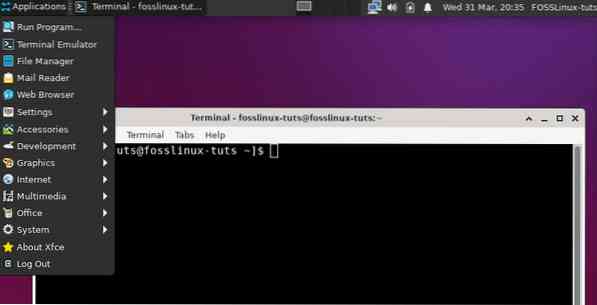
Be programų meniu, turite programų dėklą, kuriame bus rodomos visos aktyvios programos. Čia netgi galite prisegti kai kurias dažnai naudojamas programas, kad galėtumėte greitai pasiekti.
Po to kairėje pusėje yra meniu „darbo sritis“. Kaip matote, yra keturios aktyvios darbo vietos, kurias galite lengvai perjungti bet kuriuo iš jų.
Galiausiai dešiniajame kampe turite programėlių dėklą. Čia rasite „Calendar & Time“ programėlę, „Volume applet“ ir „Network Connection“ programėlę. Čia netgi galite pridėti daugiau programėlių, dešiniuoju pelės klavišu spustelėdami.
Ir galiausiai, jūs turite XFCE doką.
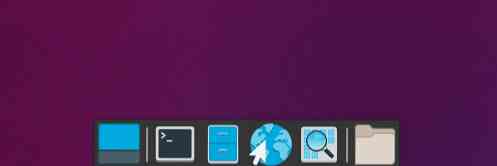
Apskritai, kaip matote, tai yra gana vanilinė XFCE versija be daugybės patobulinimų. Tiesą sakant, „EndeavourOS“ naudoja darbalaukio aplinkos atsargų vanilės versiją su nedideliais teminiais patobulinimais čia ir ten.
Spektaklis
Kaip minėjome anksčiau, ši „EndeavourOS“ peržiūra vykdoma „VirtualBox“ su tokia konfigūracija:
- Procesorius: 3 „Ryzen 3 2200G“ procesoriaus branduoliai
- RAM: 4 GB
- Sandėliavimas: 25 GB
- GPU: „Vega 8“ (įmontuotas GPU su „Ryzen 3 2200G“)
Su šiomis konfigūracijomis distro veikė patogiai. Mes nepatyrėme mikčiojimų ar žagsėjimo, o pasirodymas puikiai tiko kasdien.
Štai keletas našumo statistikos duomenų:

Sistema paleidžiama maždaug per 20 sekundžių.

Ir, kaip matote, naudojant naują įkrovą, sistema užima maždaug 350 MB RAM.
„EndeavourOS“: kam tai skirta?
Apskritai „EndeavourOS“ yra puikus atspirties taškas naujiems vartotojams pasinerti į „Arch“ pasaulį. Tai suteikia tvirtą pagrindą įdiegti programas ir paketus, kuriuos norite kurti savo asmeniniame asmeniniame kompiuteryje.
Taip, jis yra patogus pradedantiesiems ta prasme, kad jūsų neverčia naudoti teksto diegimo programos, kad sukurtumėte savo sistemą. Tenkinami visi būtiniausi reikalavimai. Tačiau norint, kad rankiniu būdu įdiegtumėte kitus reikalingus paketus, jums reikia šiek tiek susipažinti su „Linux“.
Todėl „EndeavourOS“ nerekomenduotume tiems vartotojams, kurie tiesiog pereina į „Linux“ iš „Windows“ ar „Mac“. Tam yra daug pradedantiesiems patogių „Linux“ distrofijų.
Tačiau „EndeavourOS“ yra puikus platintojas „Arch“ pradedantiesiems, vartotojams, kurie naudojo tokias platinimo sistemas kaip „Ubuntu“ ar „Linux Mint“ ir dabar nori patirti „Arch“ galią, tačiau nesijaučia patogūs, kai nenorite naudotis GUI. „EndeavourOS“ puikiai tinka šiai demografijai.
 Phenquestions
Phenquestions



